
Androidの「開発者向けオプション」とは?非表示・オフにする方法も紹介!
Contents[OPEN]
Androidの開発者向けオプションで特に便利な機能をご紹介!
開発者向けなだけあって多くの機能が存在する開発者向けオプションですが、今回は特に便利なおすすめ機能を紹介します。まだどのような機能があるのか分からないという方も参考にしてみてください。
充電中のスリープモードをなくす
スリープモードをなくすのは充電中に限りますが、電池の減りを気にする必要がないので便利です。開発者向けオプション内の「スリープモードにしない」のトグルをタップするだけで操作が完了します。
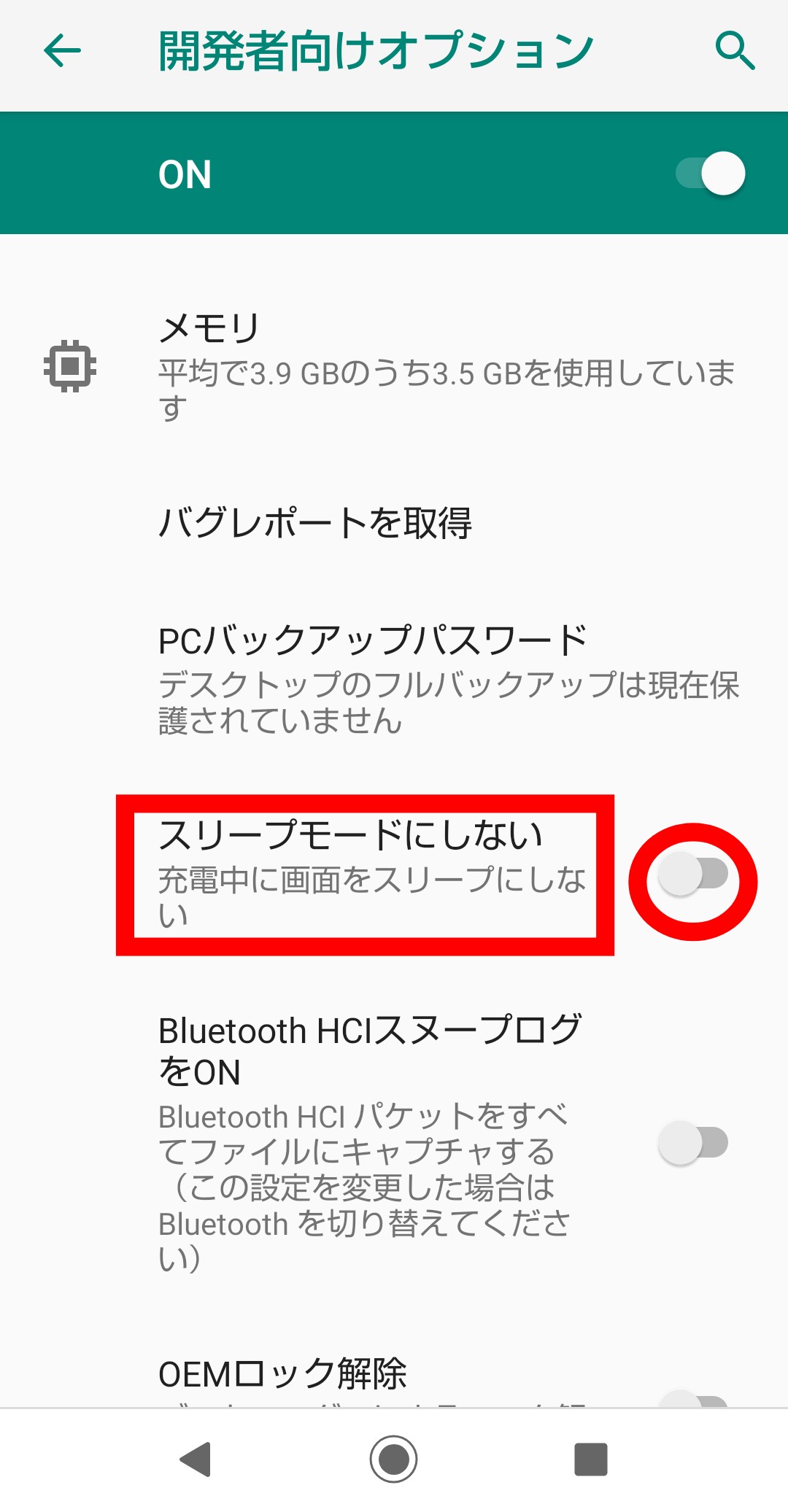
充電中画面が暗くならないので、メモや電卓機能などで画面を開いたままにする方におすすめ!無効にしたい時も同じ方法でオフにできるので簡単です。
もし操作が有効になっているか不安な場合はスリープにならないか数分間待ってみると良いでしょう。前もってスリープになる時間を確認すれば操作が有効になっているか確認しやすいので便利です。
アニメーションを早くする
ここでいうアニメーションの速さというのは「画面が切り替わる速さ」のこといいます。開発者向けオプションでは3種類のアニメーション速度を早くすることができるので便利です。
| アニメーションの種類 | 種類 |
|---|---|
| Animator再生時間 | アプリを選んだ時のアニメーションの速さ |
| トランジションアニメ | 項目やアプリを選んでからウィンドウが表示されるまでの速さ |
| ウィンドウアニメ | 項目やアプリを選んでからウィンドウが表示された時に内容が出るまでの速さ |
アニメーション速度は0.5~5倍の間で調節が可能です。もしアプリなどの表示速度を早くしたい場合はデフォルトで設定された1か0.5がおすすめ!0.5でも2倍速になるので早すぎたり遅すぎたりしません。
ただし人によっては「速度が合わない…」なんてことも考えられます。そのため自分にあう速度で調節するよう心がけましょう。
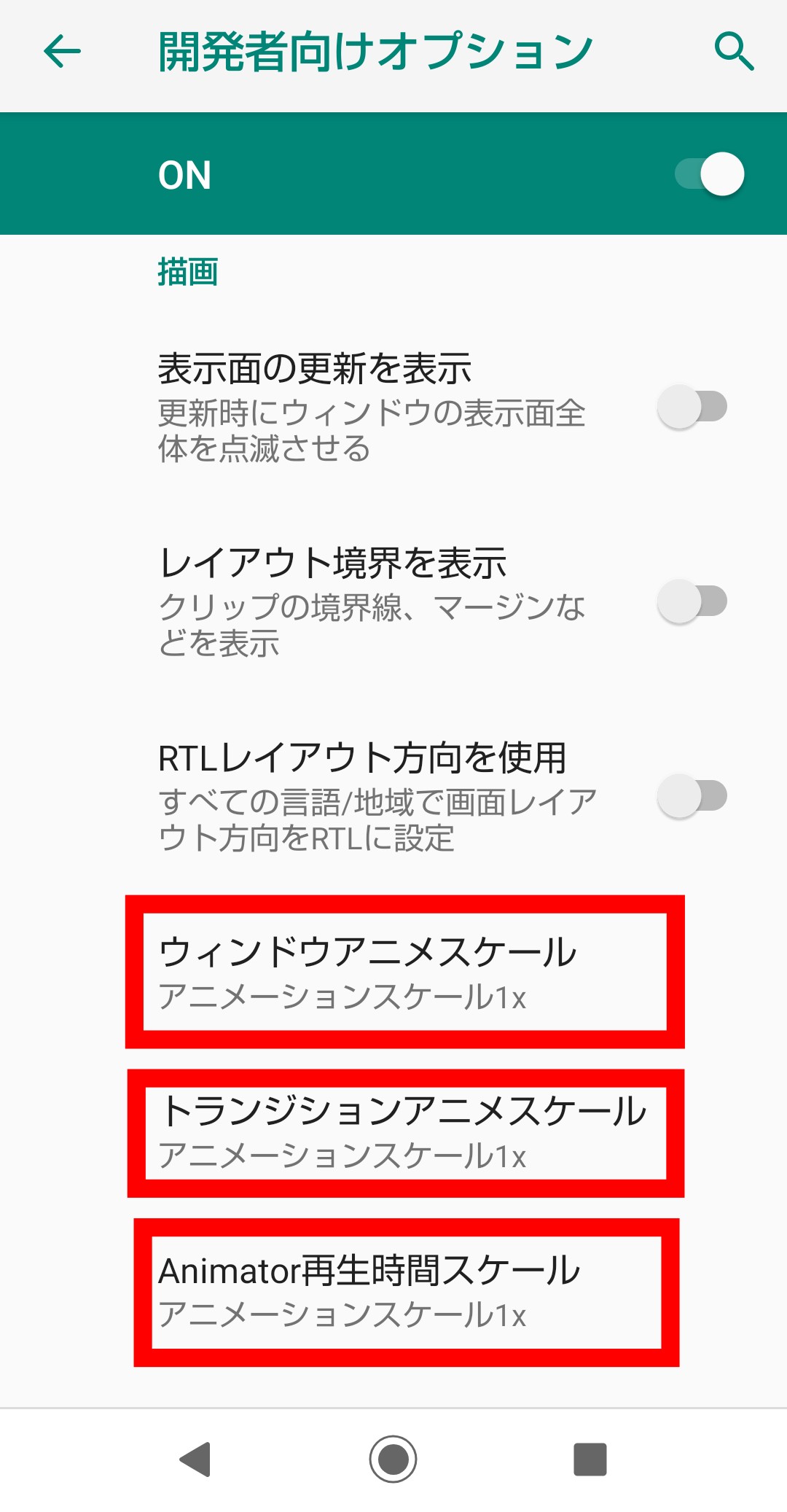
アニメーション速度の設定画面は描画設定の中にあります。
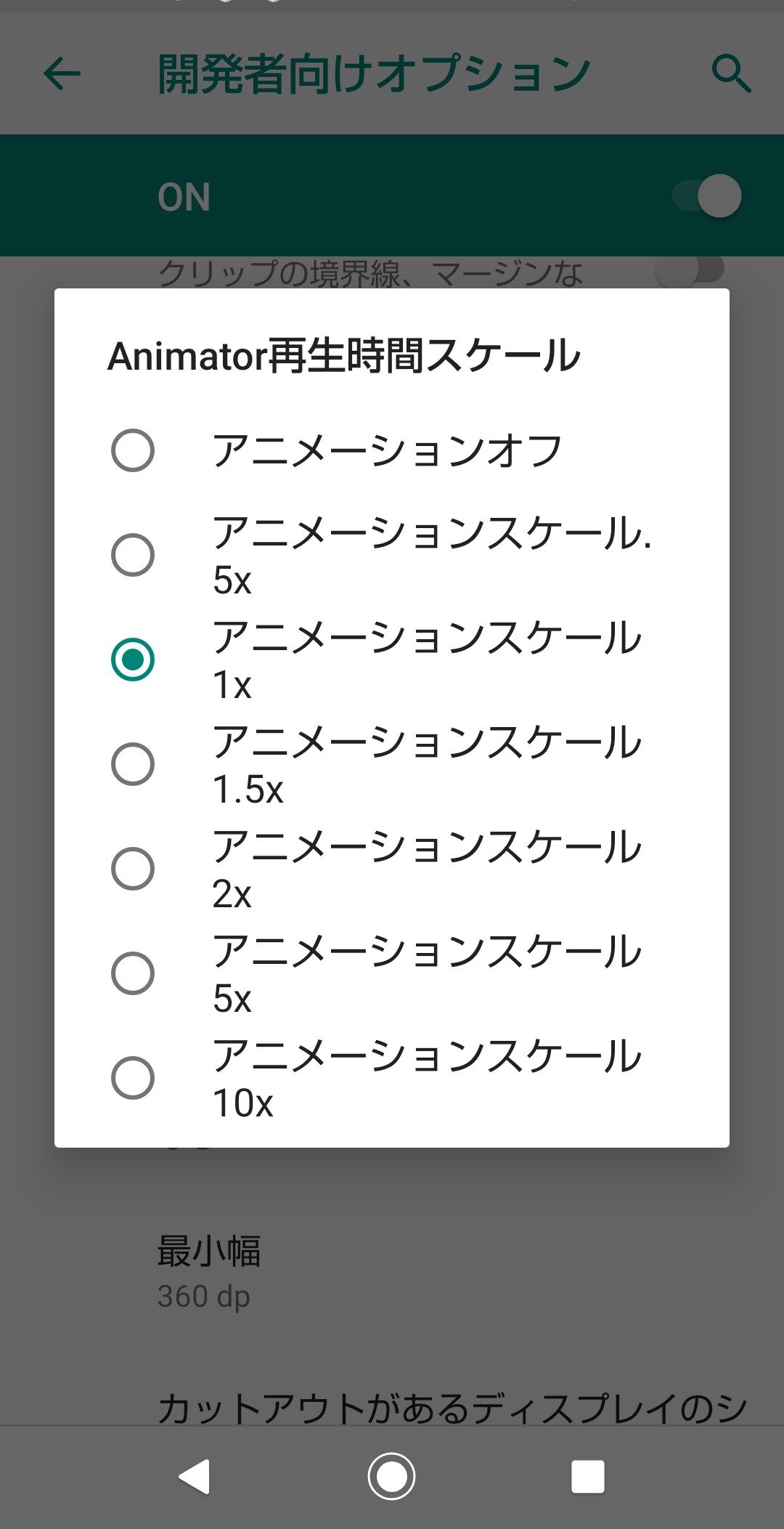
選択後、お好みの倍数にすれば完了です。
また設定によっては画面が切り替わる時に表示されるホワイトアウトの時間が長く感じることがあります。
実際に調節してみないと使いやすいか分からないので、何度か試してみましょう。画面の切り替わりが早くなってストレスフリーで使えるかもしれませんよ。
メモリーの使用状況を確認できる
今あるアプリを整頓したいときやメモリーの容量が気になることってありますよね。開発者向けオプションの中には「メモリーの使用状況を確認できる」設定があるので容量が気になる方には嬉しい機能です。
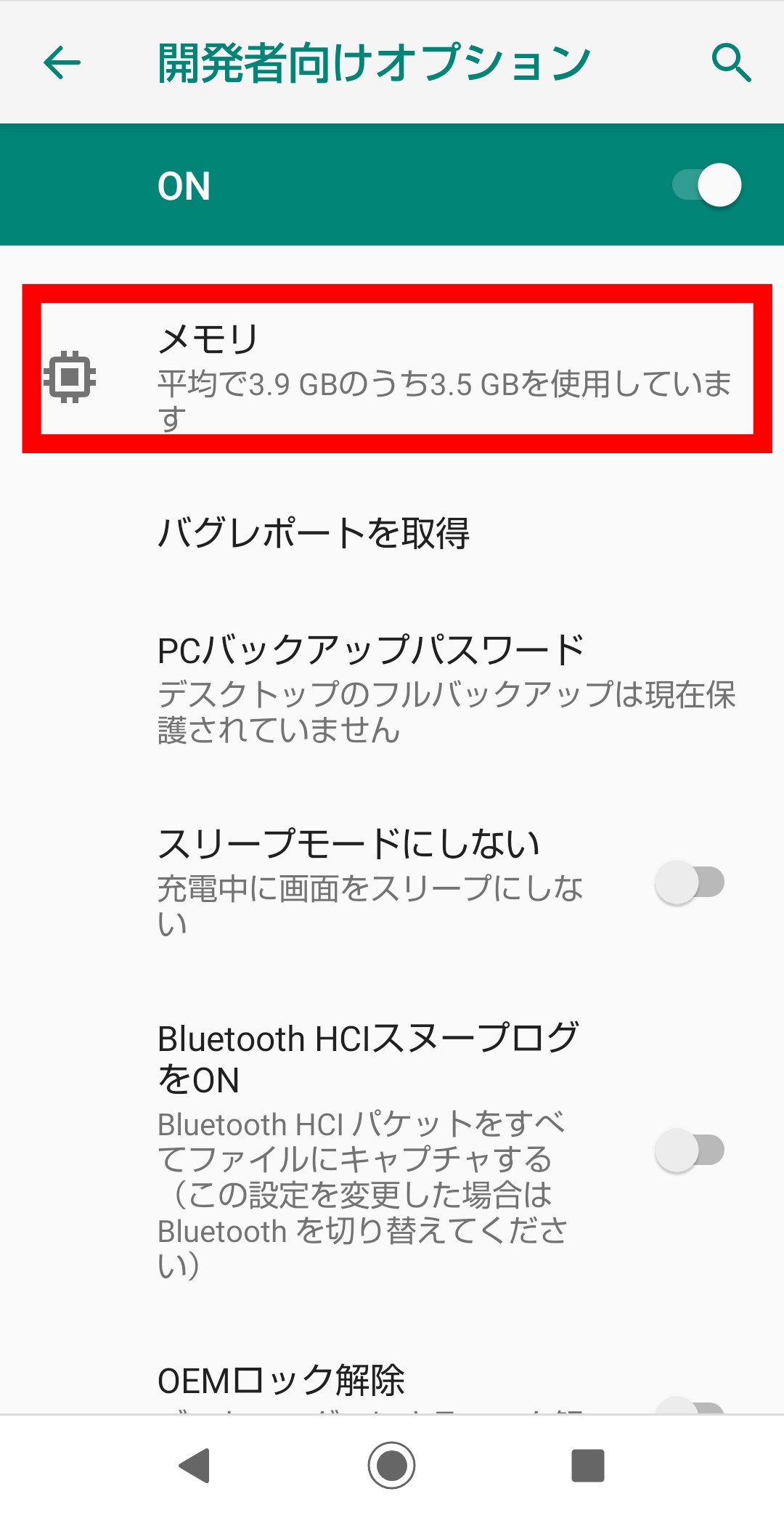
開発者向けオプション内の「メモリ」をタップします(端末やバージョンによって表示が異なります)。
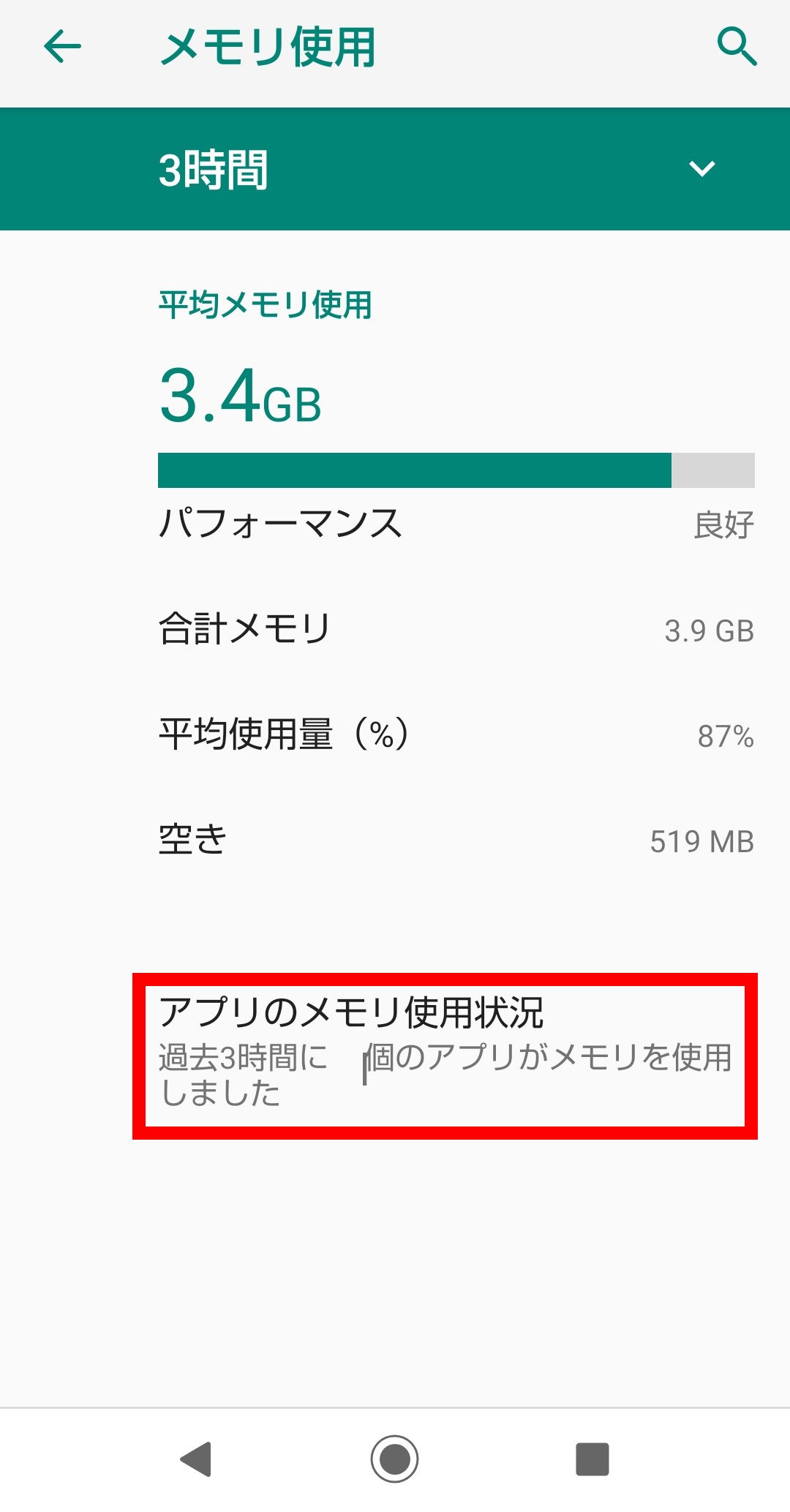
詳しく確認したい場合は「アプリのメモリ使用状況」を選びます。
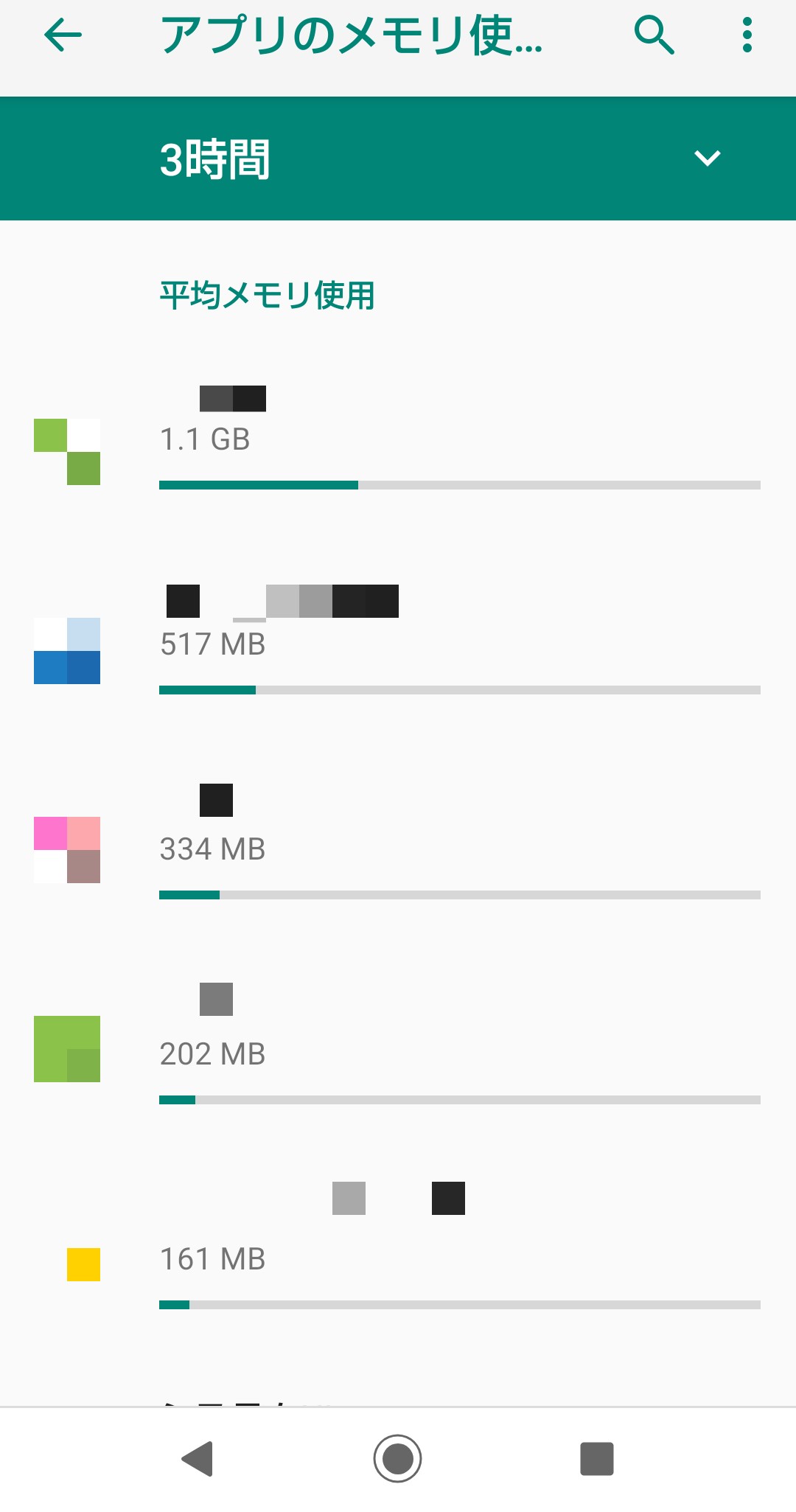
全てのアプリのメモリ状況が数値やバーで分かるので便利です。もし近々アプリを整頓したい方はぜひ開発者向けオプションで確認してみてはいかがでしょうか?
タップされた場所が表示される
スマホにはパソコンのようにポインターがありません。そのためどこをタップしたか分からないのがスマホの弱点です。
もしポインターやタップされた反応があれば、スマホで動画を録画する方や画面が反応しているか知りたい方には便利なのではないでしょうか。
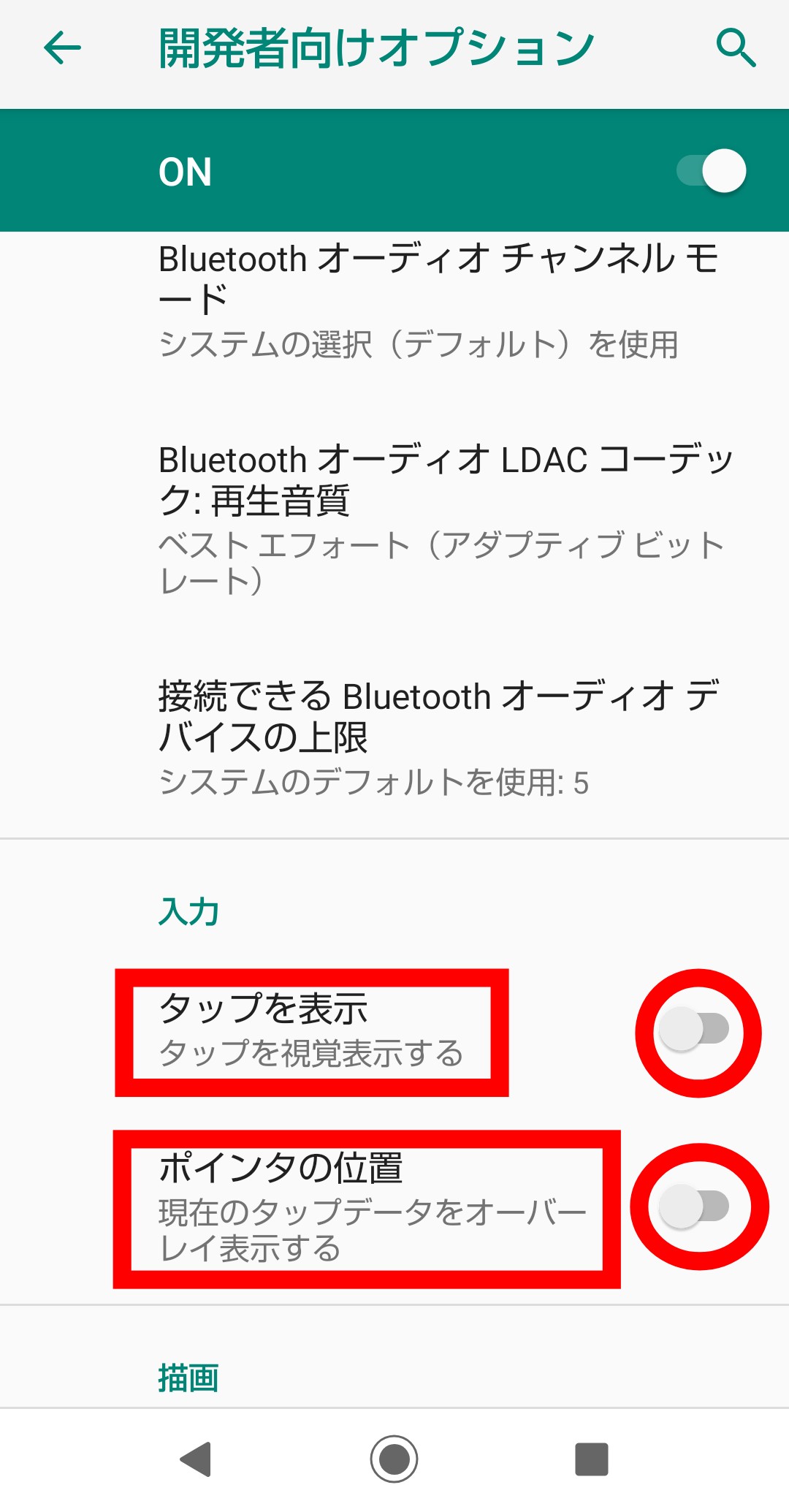
そんな方におすすめなのが入力内にある機能です。開発者向けオプションの入力内には「タップ表示」と「ポインタの位置」を表示する項目があります。
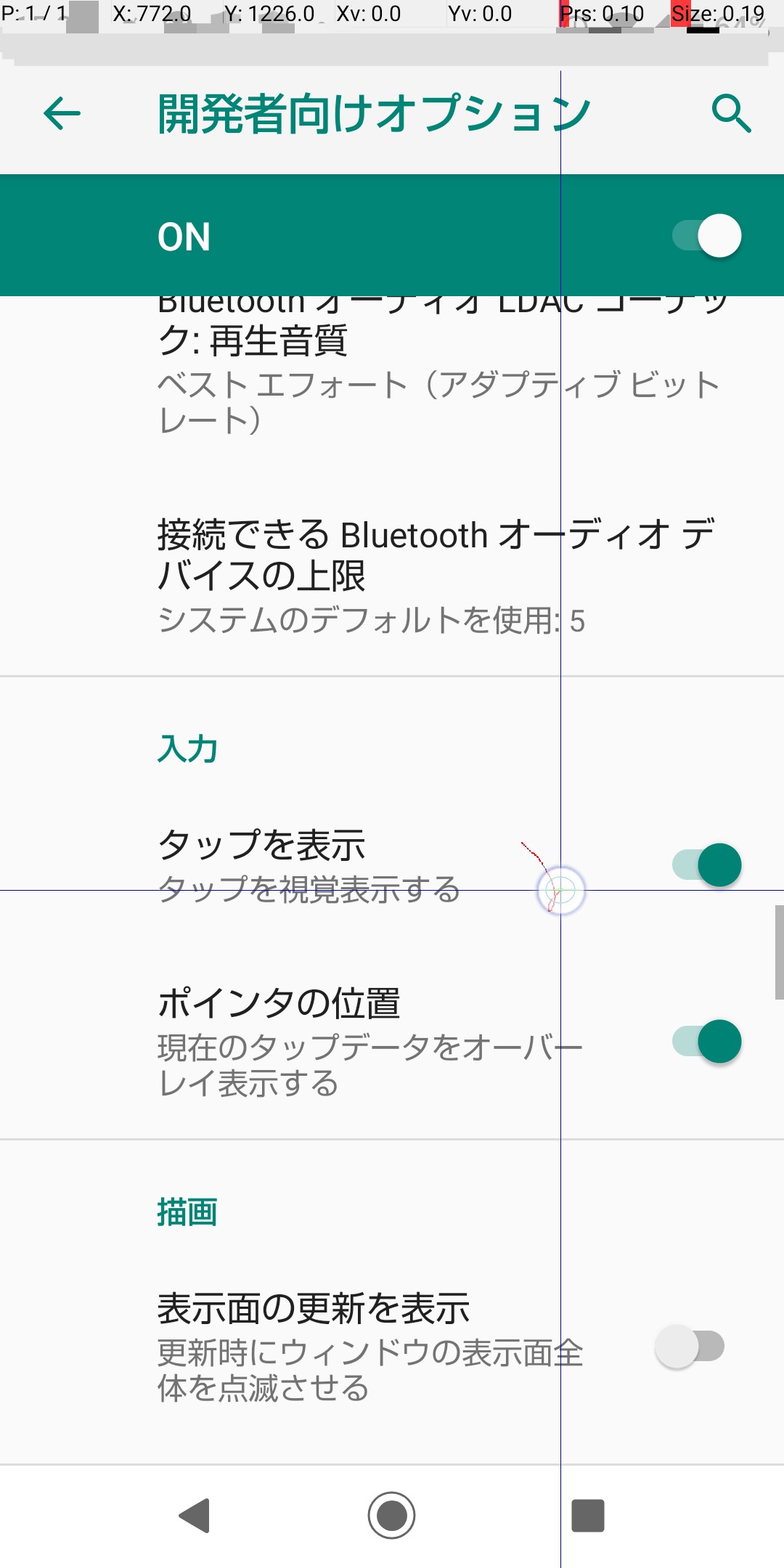
タップされたところがマークや上の座標で分かるのがポイントです。日頃画面が反応しているか不安な方でも確認できるのがタップ表示の良い所。もし操作中どこをタップされているか気にしている方は使ってみましょう。
USB設定を変更できる
AndroidのスマホはUSBケーブルでパソコンに繋げれば、スマホ内のファイルを簡単に転送することが可能です。
特に仕事などでスマホを使う方はパソコンにファイル転送することも度々あるのではないでしょうか?開発者向けオプションを有効活用すればデータの転送がさらに快適に行えます。
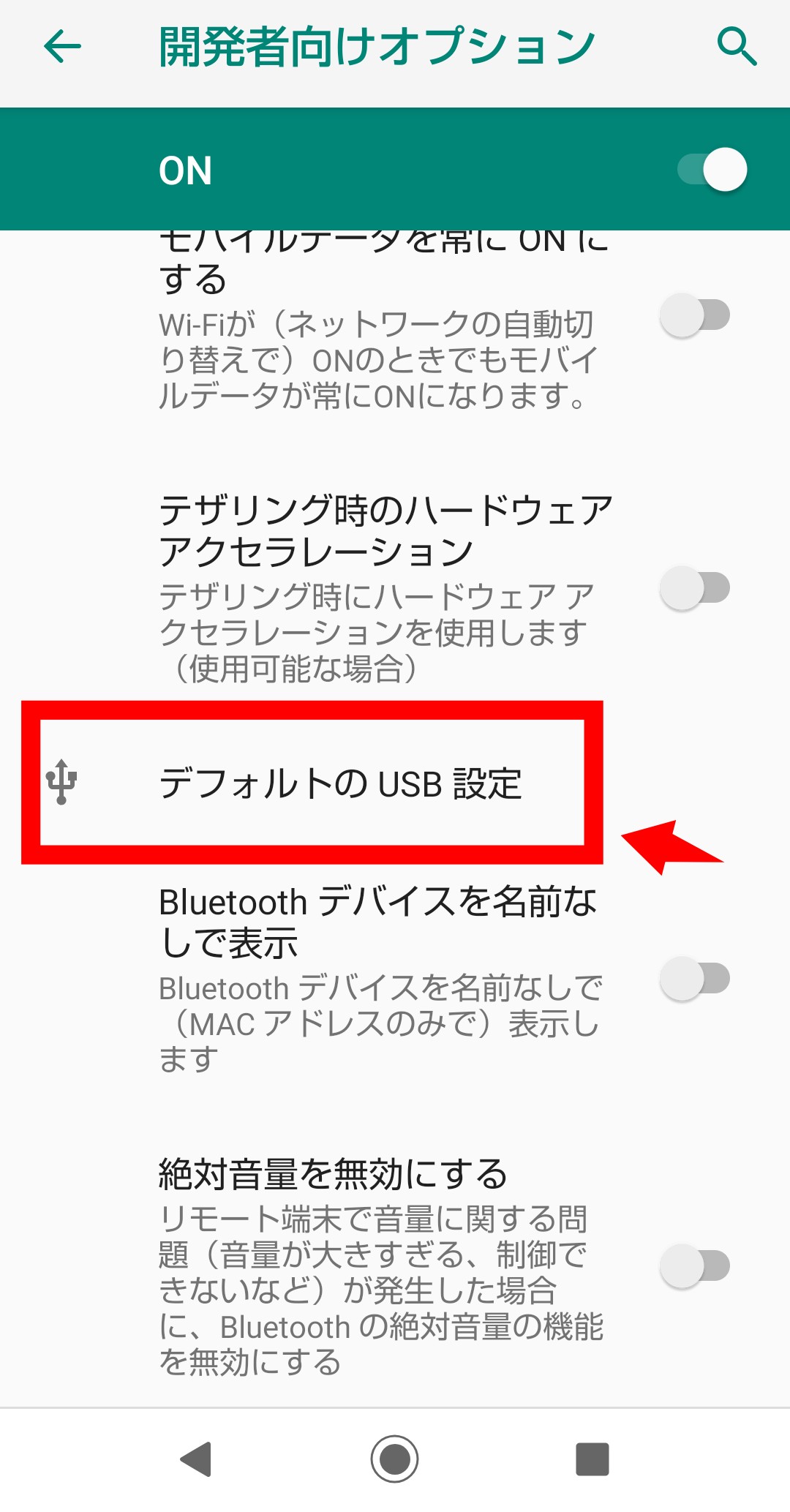
開発者向けオプション内の「デフォルトのUSB設定」をタップします。
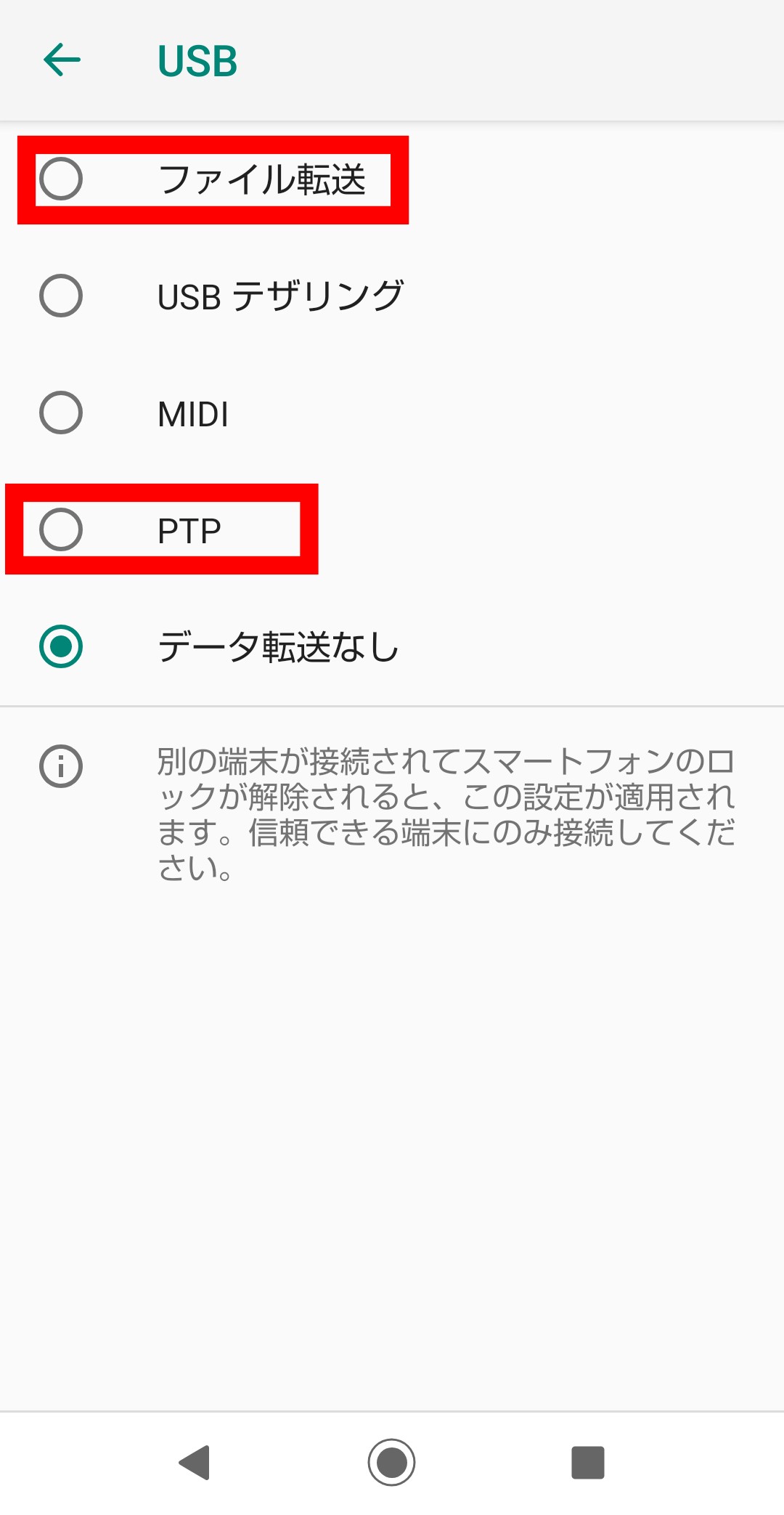
ファイルをよく転送する場合はファイル転送を選択。PTPを選択すれば、画像フォルダのみのアクセスが可能です。
もし画像しか転送しない場合はPTPを選択するのがおすすめです!選択した項目のみアクセス可能になるので、パソコン上での余計な操作が必要ありません。
ただしパソコンのドライバーがあっていない場合は、スマホを認識できません。前もってドライバーの確認や更新をすることで上記のトラブルが発生しにくくなるので、使用前に確認しておきましょう。